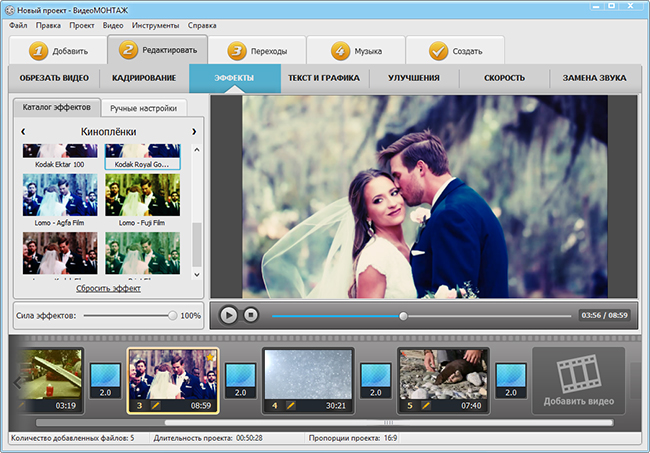Как наложить видео на видео в Inshot
Главная » Инструкции Для Иншот
Рубрика: Инструкции Для Иншот
В приложении InShot реализована функция PIP, которая позволяет наложить видео на видео, а зетам изменить его размер, прозрачность и скорость воспроизведения. Как склеить несколько видеороликов воедино объясняем ниже.
Как в ИнШоте добавить видео на видео:
- Запустите приложение. Под «Создать новое», выберите «Видео».
- Отметьте ролик, на который будете накладывать дополнительную запись и тапните по зеленой галочке.
- В шкале снизу выберите фрагмент, куда нужно вставить другую видеозапись. Среди функций тапните по PIP.
- Теперь щелкните по ролику, чтобы соединить два видео.
- Вторая запись появится поверх основной.
Функция ПИП доступна как на Андроид, так и на iOS.
Доступные надстройки
После того, как в ИнШот добавить видео поверх основного, его понадобится настроить. В окошке с роликом доступны следующие параметры:
- крестик, чтобы избавиться от видеозаписи, если пользователь выбрал не тот файл;
- стрелки, направленные в разные стороны — регулируют площадь, занимаемую добавленной записью;
- две стрелки, направленные на полоску посередине — отзеркаливает видеоряд.
В правом верхнем углу размещена иконка карандаша, она открывает доступ к дополнительному редактору для монтажа видео, добавленного поверх основного. Дополнительные инструменты разбиты на три категории:
- Эффекты — разделены на постоянные и при первом появлении видео.
- Оформление рамки — меняйте цвет и размер рамки, наложенной по краям записи.
- Прозрачность — регулируйте этот показатель от 0 до 100%.
Закончив с настройками наложения одного видео на другого через InShot, тапните по иконке галочки, чтобы вернуться в главное меню.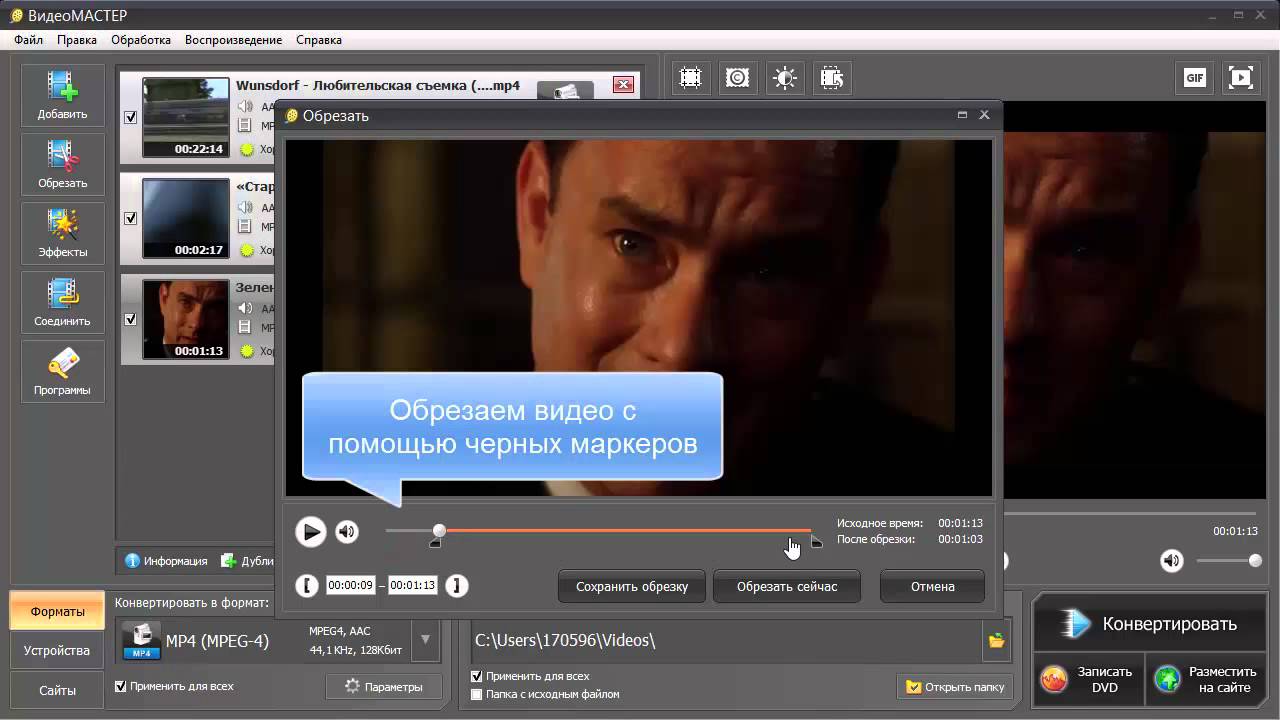
Склеить несколько роликов воедино может быть полезно при создании гайда, когда нужно объяснить происходящее на экране не используя субтитры.
У PIP также присутствует ряд настроек ролика, размещенного поверх видео. Это касается:
- выбора точек на временной шкале для появления и исчезновения записи;
- раскола видеоряда, чтобы разделить его на несколько частей;
- установки фильтра для смены уровня яркости или выбора из предложенных вариантов;
- смены вида маски — смените прямоугольник, в котором размещен ролик, на круг, квадрат или другую форму;
- используйте хромакей, который помогает смонтировать 2 видео как одно;
- отрегулируйте объем звука на второй видеозаписи и скорость ее воспроизведения;
- замените, скопируйте или вырежьте видеоряд, выбранный вторым.
Сделать коллаж из видео с такой функцией не получится, поскольку одновременно разрешают добавить только 2 видеоролика.
ИнШот — это полноценная программа для монтажа видео в видео на телефоне, которая подойдет как для Инстаграм, так и Ютуб.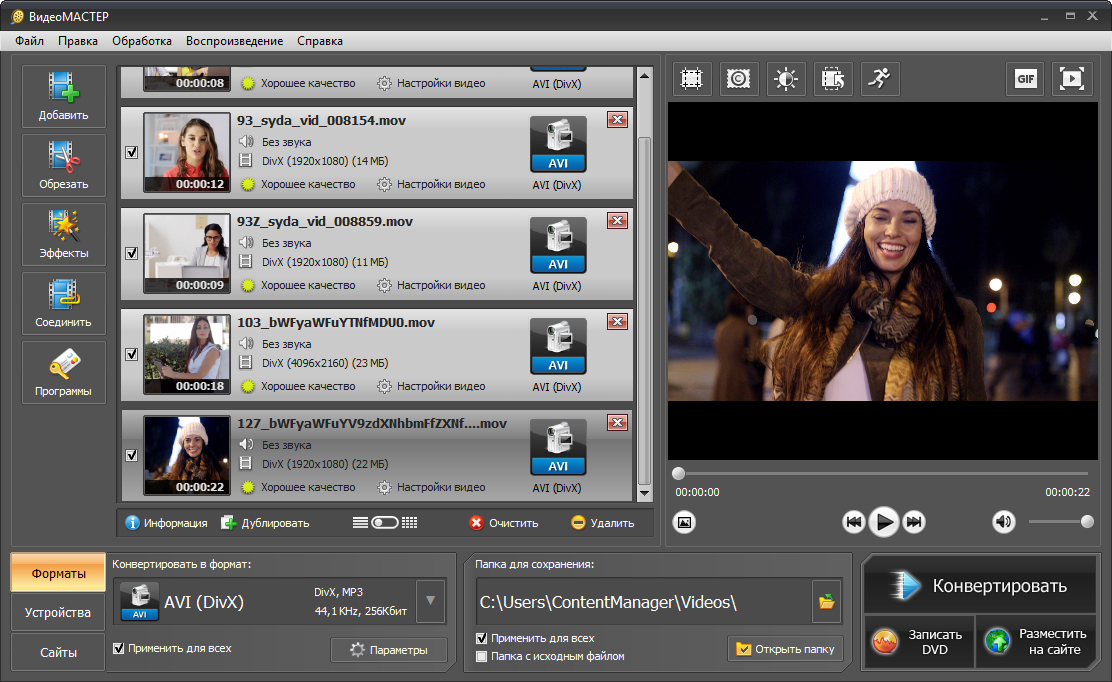 Особенно актуальна эта функция для создания обзоров или гайдов.
Особенно актуальна эта функция для создания обзоров или гайдов.
Понравилась статья? Поделиться с друзьями:
2 решения о том, как объединить видео для Instagram
Одри Ли Сен 02, 2021 Редактировать видео
Instagram увеличил длину загрузки видео с 15 до 60 секунд. Для пользователей iOS существует множество приложений, позволяющих объединить несколько видео в один клип. Если у вас есть несколько видеоклипов за несколько секунд, вы можете объединить их в единое видео перед загрузкой в Instagram. В этой статье мы поделимся с вами двумя эффективными способами объединения видео для Instagram. Вы также можете найти лучшее приложение для объединения фото и видео для Instagram.
- Часть 1. Как объединить видео для Instagram онлайн
- Часть 2. Лучший способ объединить видео для загрузки в Instagram
- Часть 3. Часто задаваемые вопросы о расчесывании видео для Instagram
Часть 1. Как объединить видео для Instagram онлайн
Vidmore Free Video Joiner онлайн — это бесплатное онлайн-слияние видео, которое поможет вам без проблем объединить MP4, AVI, WMV и т. д. для загрузки в Instagram. Это помогает объединить несколько видеороликов продолжительностью несколько секунд в одно полное видео без применения водяных знаков. Вот полное руководство о том, как объединить видео для Instagram онлайн.
Шаг 1. Перейдите на официальный сайт Free Video Joiner Online. Щелкните значок Добавить файлы для присоединения кнопку для загрузки и установки лаунчера. После этого вам необходимо загрузить свои видеоклипы на эту онлайн-платформу.
Шаг 2. В интерфейсе объединения видео вы можете изменить порядок видео, удалив видеофайл или добавив дополнительные видеоклипы.
Шаг 3. После этого вы можете выбрать выходное разрешение и выходной формат MP4 или MOV.
Затем нажмите кнопку Объединить сейчас кнопку, чтобы начать объединение видео на вашем компьютере.
Когда процесс присоединения завершится, вы можете загрузить объединенное видео в Instagram со своего ПК или Mac.
Часть 2. Лучший способ объединить видео для загрузки в Instagram
Если вы хотите добавить больше фильтров и эффектов перед объединением, вам следует найти более профессиональное объединение видео в Instagram. Видео конвертер Vidmore позволяет объединять видео, обрезать нужную часть видео, улучшать качество видео, добавлять эффекты и фильтры, применять водяной знак, создавать видеоколлаж и многое другое.
1. объединить несколько видео для Instagram
Шаг 1. Нажмите кнопку «Загрузить», чтобы загрузить и установить Video Converter Ultimate на свой компьютер. Запустите это объединение видео в Instagram и нажмите кнопку Добавить файлы кнопку, чтобы импортировать видеоклипы, которые вы хотите загрузить в Instagram.
Шаг 2. Щелкните значок редактировать рядом с видеоклипом. В интерфейсе редактирования вы можете повернуть, обрезать видео, добавить фильтр, настроить видеоэффекты, добавить водяной знак, изменить звуковую дорожку и добавить субтитры.
Шаг 3. Перейти к Конвертировать все в область и выберите формат вывода. Поскольку для Instagram поддерживаются MP4 или MOV, вы можете выбрать один формат на вкладке «Видео».
Шаг 4. Задайте место назначения для сохранения объединенного видеоклипа. Тогда проверьте Слить в один файл поле и щелкните Конвертировать все кнопку, чтобы начать объединение видеоклипов в один клип.
2. Объедините фото и видео для Instagram.
Если вы хотите объединить фотографии и видео на одном экране для загрузки в Instagram, вам следует попробовать функцию коллажей в Vidmore Video Converter.
Шаг 1. При запуске Vidmore Video Converter выберите Коллаж функция наверху. Щелкните Шаблон и выберите рамку для видеоколлажа.
Шаг 2. Затем щелкните значок +, чтобы загрузить свои фото и видео отдельно. Вы можете изменить положение каждого видео или фото. Вы можете перетащить границу каждой части, чтобы изменить макет.
Вы можете изменить положение каждого видео или фото. Вы можете перетащить границу каждой части, чтобы изменить макет.
Шаг 3. Вы можете редактировать видео. Например, поверните его под прямым углом, обрезайте нужную часть, обрежьте длину видео или примените видеоэффекты.
Шаг 4. Выберите формат вывода как MP4 или MOV, выберите качество вывода и выберите папку вывода. Затем перейдите в Экспорт раздел. Щелкните значок Начать экспорт кнопку, чтобы начать объединение фото и видео для Instagram.
БУДУЩЕЕ ЧТЕНИЕ
- Как записать Google Meet
- 3 способа делать скриншоты историй в Instagram
Часть 3. Часто задаваемые вопросы о расчесывании видео для Instagram
Какой формат видео лучше всего подходит для Instagram?
MP4 — лучший видеоформат для Instagram. Чтобы загружать видео в Instagram, ваши видео должны соответствовать следующим требованиям: кодек H.264, аудио AAC, битрейт 3500 кбит / с, максимальная продолжительность 60 секунд, максимальная ширина видео 1080 пикселей, высота видео 1920 пикселей.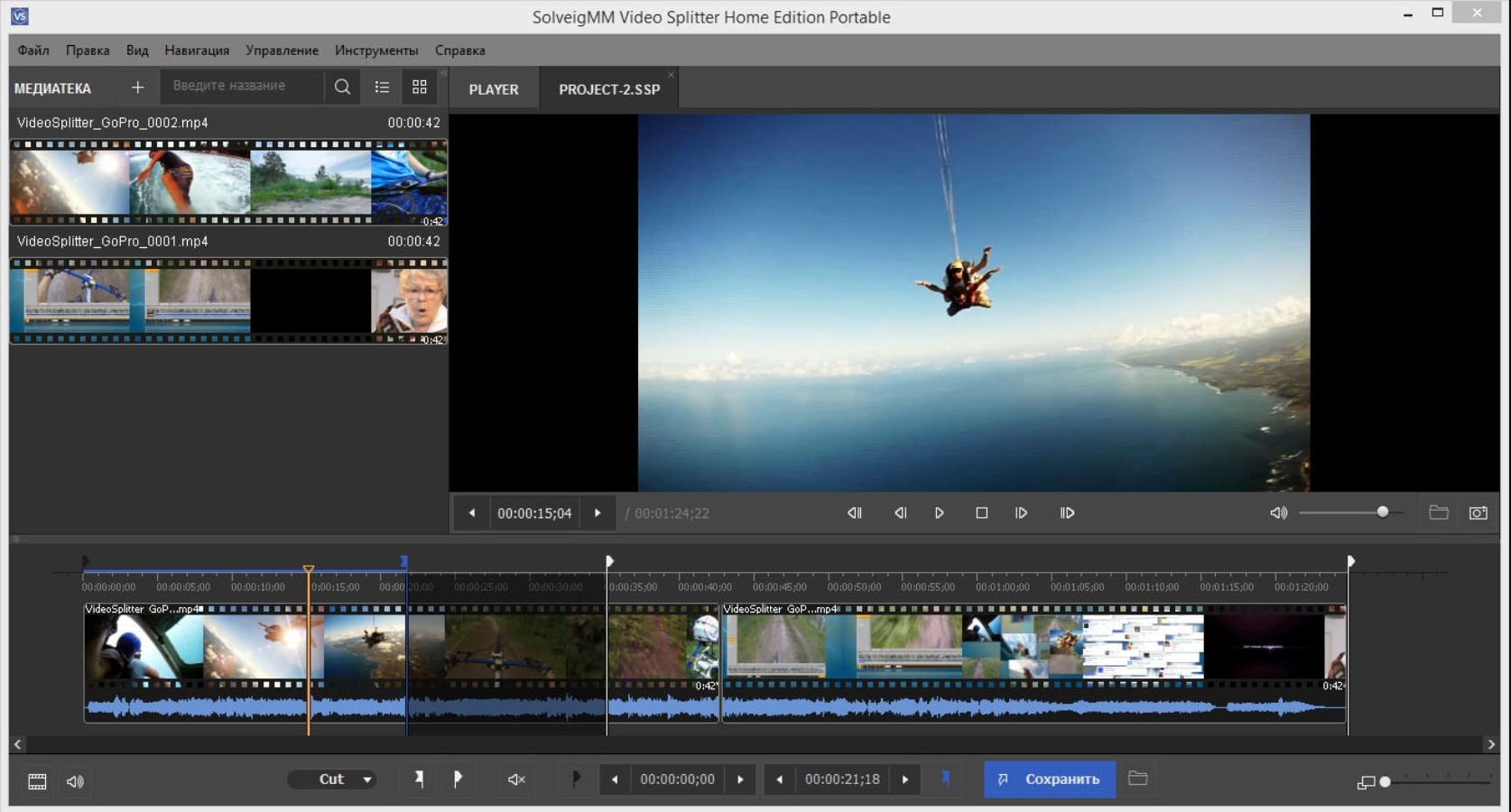
Какое приложение я могу использовать для объединения видео и изображений?
Здесь очень много Программы вы можете использовать для объединения видео и изображений на iPhone и Android. Есть CapCut, InShot, VivaVideo, Scoompa Video, GoCut, Pixgram, iMovie и другие.
Могу ли я опубликовать 5-минутное видео в Instagram?
Да. Вы можете публиковать видео продолжительностью более 60 секунд, но видео в вашей ленте Instagram могут длиться всего минуту. Итак, вам нужно выбрать 60-секундную часть видео, которое вы хотите опубликовать.
Вывод
В основном мы поделились 2 эффективными способами объединения видео для Instagram. Вы можете использовать Free Video Joiner Online для бесплатного объединения видеоклипов. Чтобы еще больше улучшить ваше комбинированное видео, вы можете попробовать Vidmore Video Converter, мощный инструмент для преобразования, оснащенный функциями редактирования. Почему бы не скачать и не попробовать?
Преобразование изображений в видео онлайн | Превратите фотографии в видео
Преобразуйте изображения в видео онлайн с помощью Biteable
Как конвертировать изображения в видео онлайн
Превратите свои фотографии в видеоролики с помощью самого простого онлайн-инструмента для работы с видео
Загрузите свои фотографии.

Упорядочивание, редактирование, анимация – просто.
Лучшие в своем классе шаблоны
Лучший в своем классе инструмент для создания рекламы. Начните с профессионально разработанного шаблона, чтобы создавать видеообъявления за меньшее время.
Редактирование в один клик
Упрощенный и умный. Добавляйте новые сцены, анимацию, видеоклипы и музыку одним нажатием кнопки.
Автоматический брендинг
Инновационные функции создания бренда автоматически применяют цвета и логотип вашей компании к вашему объявлению.Начало работы
Нужна быстрая и простая программа для преобразования изображений в видео?
Использование изображений в видео прошло долгий путь со времен звездных салфеток. Если вы хотите создавать контент, который легко объединяет изображения в видео, Biteable — это браузерный онлайн-производитель видео, которого вы так долго ждали.
1.
 Начните с создания нового видеопроекта
Начните с создания нового видеопроектаПерейдите к Biteable video maker и нажмите «Создать новое видео». Еще не на Biteable? Без проблем. Начните бесплатную пробную версию и проверьте ее. Затем выберите один из сотен шаблонов или начните видео с нуля.
Создавайте видеоролики, побуждающие к действию
Активизируйте свою аудиторию с помощью эффектной видеорекламы, посвященной бренду. Создавайте их просто и совместно с Biteable.
2. Загрузите свои изображения
На временной шкале нажмите «Добавить сцену». Вы попадете в библиотеку изображений и видео. Либо выберите из (огромной) библиотеки изображений, либо нажмите «Загрузить», чтобы добавить свое собственное.
Чтобы изменить порядок изображений, перетащите сцены в разные места на временной шкале. Чтобы изменить время сцены, вы можете обрезать ее, чтобы сделать ее короче или длиннее.
3. Редактируйте свои изображения
Добавьте движение к изображению, выбрав «Эффект изображения». Легкое панорамирование или смахивание оживят статические изображения. Или используйте опцию «Отразить по горизонтали», чтобы отразить его. Вы также можете добавить больше переходов между изображениями, чтобы сделать их еще более яркими.
Легкое панорамирование или смахивание оживят статические изображения. Или используйте опцию «Отразить по горизонтали», чтобы отразить его. Вы также можете добавить больше переходов между изображениями, чтобы сделать их еще более яркими.
Поднимитесь на новый уровень, добавив анимированный текст, значки, фоновую дорожку и другие полезные элементы в свое новое видео.
4. Экспортируйте или поделитесь видео высокого разрешения
И вуаля. Простой конвертер фото в видео. Предварительный просмотр вашего творения по ходу дела. Когда это будет сделано, загрузите свое видео или поделитесь им с отслеживаемой ссылкой.
Получите более качественное видео к концу дня с помощью Biteable
Посмотрите, как видеореклама меняет недельные бесплатные видеоролики для вашего бизнеса.
Biteable — средство для создания видеорекламы, о котором говорят люди
«Biteable — победитель. Я создал небольшое агентство, предлагающее очень недорогие видео, основанные на их качестве и креативности».
- Фатьма, гений видеомаркетинга
Объединение изображений в видео: готово.
Преобразование изображений в видео завершено? Вот некоторые другие инструменты, которые можно попробовать
Вы преобразовали изображения в видео, теперь воспользуйтесь другими полезными инструментами Biteable для новых приключений по созданию видео.
Преобразование видео в GIF
Преобразование видео в GIF с помощью нашего быстрого, простого и бесплатного онлайн-инструмента для преобразования видео в GIF.
Изменение размера изображения
Измените размер изображений для социальных сетей или до пользовательских размеров.
Добавьте музыку к видео
Добавьте трек к своему видео из нашей бесплатной библиотеки или загрузите свой собственный.
Добавить кнопку к видео
Включите кликабельный призыв к действию в конце видео.
Мгновенное преобразование изображений в видео
Преобразование изображения в видео — Преобразование изображения в видео — Kapwing
Легко конвертируйте изображения и GIF-файлы в видеоролики с остановкой прокрутки и музыкой с помощью инструмента Kapwing для преобразования изображений в видео. С помощью этого инструмента вы можете превратить свои фотографии в динамическое слайд-шоу для презентации или увлекательное видео для TikTok, Instagram, Twitter, Facebook или YouTube. Даже с минимальным опытом редактирования вы можете создать профессионально выглядящее видео из одного изображения.
С помощью этого инструмента вы можете превратить свои фотографии в динамическое слайд-шоу для презентации или увлекательное видео для TikTok, Instagram, Twitter, Facebook или YouTube. Даже с минимальным опытом редактирования вы можете создать профессионально выглядящее видео из одного изображения.
Kapwing поддерживает преобразование одного изображения в видео, а также объединение нескольких изображений одно за другим в видео в стиле слайд-шоу. Благодаря интуитивно понятной временной шкале и возможности указать продолжительность каждого изображения вам не нужно будет читать длинный учебник, чтобы преобразовать изображение в видео с помощью этого простого онлайн-инструмента.
Откройте для себя еще больше возможностей Kapwing
Создавайте и настраивайте субтитры, которые автоматически синхронизируются с вашим видео. Используйте наш инструмент на базе искусственного интеллекта, чтобы создать расшифровку вашего видео, а затем настройте автоматически синхронизируемые субтитры, чтобы они идеально соответствовали вашим потребностям в создании контента. Изменяйте размер, меняйте шрифты или добавляйте профессиональные анимации и переходы — все ваши изменения будут мгновенно применены ко всему видео.
Изменяйте размер, меняйте шрифты или добавляйте профессиональные анимации и переходы — все ваши изменения будут мгновенно применены ко всему видео.
Видео с субтитрами
Smart Cut автоматизирует процесс редактирования видео, обнаруживая и удаляя паузы из вашего видео за считанные секунды. Вы сэкономите часы на редактировании и быстрее, чем когда-либо, завершите черновой монтаж видео с говорящими головами, записанных презентаций, учебных пособий, видеоблогов и многого другого. Редактирование еще никогда не было таким простым.
Удалить молчание
Ускорьте перепрофилирование видео и придайте ему более профессиональный вид с помощью нашей функции изменения размера холста! Всего за несколько кликов вы можете взять одно видео и настроить его так, чтобы он соответствовал размеру любой другой платформы, будь то TikTok, YouTube, Instagram, Twitter, Linkedin или где-то еще.
Изменение размера видео
С помощью интеллектуального инструмента для удаления фона от Kapwing вы можете бесплатно изолировать людей от фона видео без зеленого экрана. Все, что нужно, это несколько кликов. Загрузите свой контент, выберите инструмент «Удалить фон» и используйте предварительный просмотр, чтобы выбрать порог, который лучше всего подходит для вас.
Все, что нужно, это несколько кликов. Загрузите свой контент, выберите инструмент «Удалить фон» и используйте предварительный просмотр, чтобы выбрать порог, который лучше всего подходит для вас.
Удалить фон
Улучшите звук вашего проекта за считанные секунды с помощью Kapwing. Одним щелчком мыши Clean Audio автоматически удаляет фоновый шум, корректирует громкость и помогает уменьшить треск в аудио и видео. Чтобы использовать его, просто загрузите видео- или аудиофайл, затем выберите «Очистить аудио» справа.
Удалить звуковой фон
Работайте со своей командой прямо в Kapwing. Создавайте и редактируйте контент, а затем отправляйте его для совместного использования и совместной работы с товарищами по команде. Создавайте командные рабочие пространства, комментируйте в редакторе и работайте над видео вместе в режиме реального времени или асинхронно.
Начать редактирование
Отредактируйте продолжительность видеоклипа, перетаскивая маркеры временной шкалы или используя инструмент «Разделить». Никогда еще не было так просто вырезать паузы, переставлять клипы или настраивать длину звука в соответствии с вашим видео.
Никогда еще не было так просто вырезать паузы, переставлять клипы или настраивать длину звука в соответствии с вашим видео.
Обрезка видео
Настраиваемые формы сигнала Kapwing позволяют оживить аудио или подкаст. Наш инструмент Waveform создает автоматически сгенерированный анимированный график, показывающий частоту и амплитуду вашего звука с течением времени. Выберите между классическим стилем формы волны и стилем сложенных «полос», чтобы привнести свой собственный штрих в свой проект.
Добавить волну
Сделайте свой контент популярным с помощью наложенных изображений, эмодзи, индикаторов выполнения и звуковых сигналов. Затем просто измените размер и расположите их, чтобы настроить свой проект. С неограниченным количеством наложений возможности безграничны.
Добавить наложение
Просматривайте сотни бесплатных изображений, GIF-файлов, видео, звуковых эффектов и музыкальных клипов прямо в нашем редакторе. Подбирайте ресурсы, которые оживят ваш проект, а затем редактируйте их так, как вы хотите, в одном месте.
Попробуйте плагины
Вдохновитесь сотнями модных шаблонов видео, созданных для раскрытия вашего творчества. Выберите шаблон, который лучше всего подходит для вашего проекта, а затем создайте свой собственный с помощью пользовательских видео, изображений или текста. Создание профессионально оформленных видеороликов или мемов еще никогда не было таким быстрым.
Посмотреть все шаблоны
Как сделать видео с картинками и музыкой?
Вы можете создать видео с изображениями и музыкой с помощью видеоредактора, который поддерживает мультимедийные проекты, включающие видео, изображения и аудио. В видеоредакторе следует обращать внимание на то, насколько эффективны его инструменты, насколько надежна сама программа и насколько легко ее освоить. Несмотря на то, что существует множество надежных, эффективных и простых в использовании онлайн-редакторов видео, Kapwing работает в облаке, поэтому вы можете загружать и хранить медиафайлы любого типа и редактировать их на своем компьютере или телефоне.
Как преобразовать JPG в MP4?
Чтобы преобразовать JPG в MP4, вам понадобится конвертер мультимедиа. Это может быть как конвертер изображений, так и конвертер видео. Имейте в виду, что когда вы меняете JPG на MP4, вы должны добавить продолжительность времени, чтобы превратить изображения в видео. Если после того, как вы превратили свое изображение в видео, вы хотите отредактировать свое видео, используйте видеоредактор, чтобы добавить текст, субтитры и другие элементы, чтобы это не было просто неподвижным изображением. Онлайн-инструмент, который вы можете использовать для преобразования изображений в видео и его редактирования, — это Kapwing, онлайн-редактор видео со встроенным конвертером изображений.
Является ли JPG форматом видео?
JPEG (также известный как JPG) — это формат сжатия изображений, расшифровывается как Joint Photographic Experts Group. JPG может быть видеоформатом, когда вы объединяете несколько файлов JPG в один формат фильма, превращая его в M-JPEG (Motion JPEG). Когда происходит этот процесс, файл M-JPEG содержит серию отдельных файлов JPEG, создавая новый формат видеофайла.
Когда происходит этот процесс, файл M-JPEG содержит серию отдельных файлов JPEG, создавая новый формат видеофайла.
Чем отличается Kapwing?
Немедленно начните творить с помощью тысяч шаблонов и видео, изображений, музыки и GIF без авторских прав. Перепрофилируйте контент из Интернета, вставив ссылку.
Запуск Kapwing абсолютно бесплатен. Просто загрузите видео и приступайте к редактированию. Усовершенствуйте свой рабочий процесс редактирования с помощью наших мощных онлайн-инструментов.
Автоматически добавляйте субтитры и переводите видео с помощью нашего инструмента Subtitler на базе искусственного интеллекта. Добавляйте субтитры к своим видео за считанные секунды, чтобы ни один зритель не остался позади.
Kapwing работает в облаке, а это значит, что ваши видео будут всегда, где бы вы ни находились. Используйте его на любом устройстве и получайте доступ к своему контенту из любой точки мира.
Мы не размещаем рекламу: мы стремимся создать качественный и надежный веб-сайт.